Примітка.: Ця стаття зробила свою роботу та скоро буде видалена. Щоб не з’являлися повідомлення "Сторінку не знайдено", ми видаляємо посилання, про які знаємо. Якщо ви створили посилання на цю сторінку, видаліть їх. Так ми разом зробимо Інтернет кращим.
Напрямні зразка – це кольорові фіксовані напрямні, установлені в зразку слайдів. Просто протягніть їх на місце. Потім, коли ви працюєте у звичайному режимі, ви можете вирівняти об'єкти слайдів за допомогою цих вказівок, щоб досягти візуального балансу на всіх слайдах.

1:25
-
На вкладці Подання встановіть прапорець Напрямні, установіть прапорець Лінійка та натисніть кнопку Зразок слайдів.
Порада.: Відображення лінійки (на додачу до напрямних) допоможе вам краще виміряти, як далеко один від одного потрібно розташувати напрямні.
-
У верхній частині області ліворуч клацніть зразок слайдів.
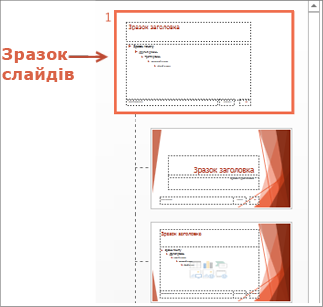
-
З'явиться одна вертикальна напрямна та одна горизонтальна напрямна.
-
Щоб додати інші напрямні, клацніть правою кнопкою миші будь-де на зразку слайдів у головній області, наведіть вказівник на стрілку праворуч від розділу Сітка та напрямні, а потім виберіть пункт Додати вертикальну напрямну або Додати горизонтальну напрямну.
-
Щоб перемістити напрямну лінію, наведіть на неї вказівник миші, а коли вказівник перетвориться на двобічну стрілку (


Примітка.: Якщо перетягнути напрямну лінію, поруч із вказівником (нижче) з'явиться позначка, яка відображає відстань до центру слайда.
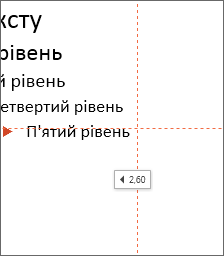
-
Щоб забарвити напрямні, клацніть правою кнопкою миші вертикальну або горизонтальну напрямну, наведіть вказівник на стрілку праворуч від елемента Колір і виберіть потрібний колір.
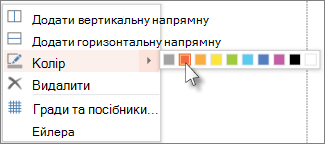
Порада.: Щоб видалити напрямну, клацніть напрямну правою кнопкою миші та виберіть команду Видалити.










